CorelDRAW制作真实的圆形印章效果
本教程使用CorelDRAW X8制作真实印章效果,制作的过程中主要借助位图滤镜中的某些功能,呈现出的效果还是不错的,先来看下效果图。

步骤1:Ctrl+N新建画布,选择工具箱中“椭圆工具”按住Ctrl键,拖动鼠标绘制出一个正圆形,填充色为红去除轮廓,如图所示。
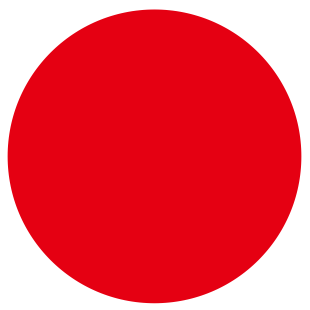
步骤2:选择正圆,按住Shift键,从四角向内拖动手柄,以中心等比缩进,到适当位置按下鼠标右键完成一次复制。
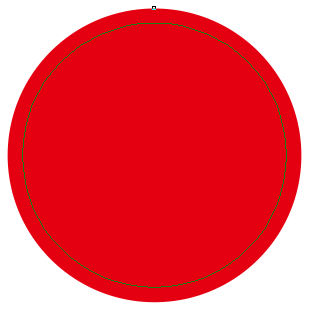
步骤3:使用“选择工具”框选两圆,执行属性栏中“修剪”命令,选择里面修剪过后的小圆删除,得到圆环形状。
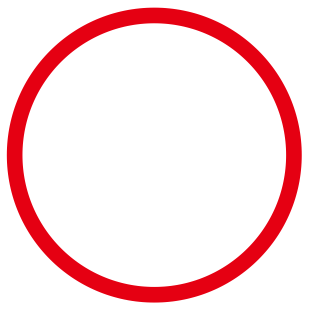
步骤4:使用“星形工具”按住Ctrl键绘制星形,设置星形边数为5,锐度40,填充红色无轮廓。
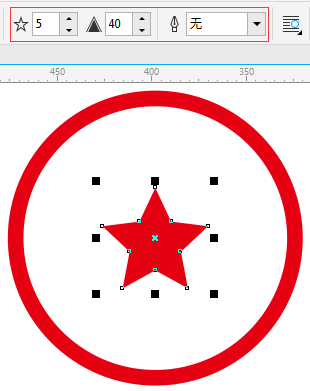
步骤5:使用“椭圆工具”按住Ctrl键,绘制正圆在大的圆轮廓内部,框选所有图形,按下快捷键“E、C”,即可“水平、垂直居中对齐”,如图所示。
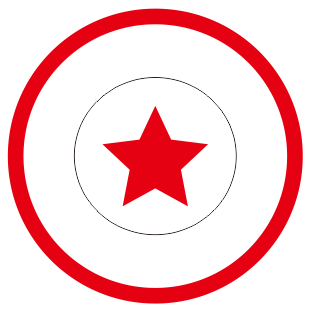
步骤6:选择“文本工具”,把鼠标放到圆形路径上,以该圆形路径为文本路径,输入印章内容,如中国某股份有限公司。调整文字位置、大小及偏移角度。

步骤7:Ctrl+K拆分路径与文本,并删除路径。输入小的辅助文字,与大的轮廓圆同时选中按下“C”,如图所示。

步骤8:选择“文本工具”,把鼠标放到圆形路径上,以该圆形路径为文本路径,输入印章内容,如中国某股份有限公司。调整文字位置、大小及偏移角度。
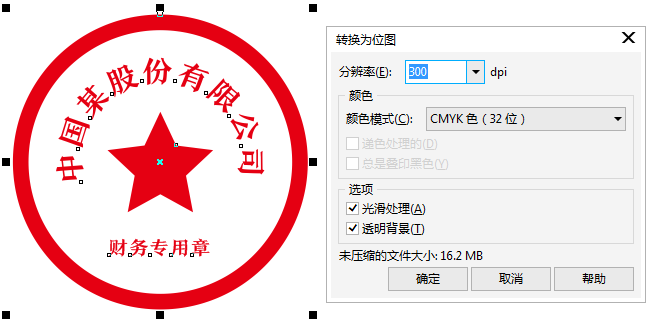
步骤9:接下来就是要为印章添加滤镜效果,是印章看起来更逼真,首先将印章执行半径为“3”的高斯模糊效果。

步骤10:接着是“位图>创造性>晶体化”,设置晶体化大小为2,确定,会出现不均匀印泥效果;然后是“位图>创造性>散开”,数值根据实际效果自定义,效果如图所示。
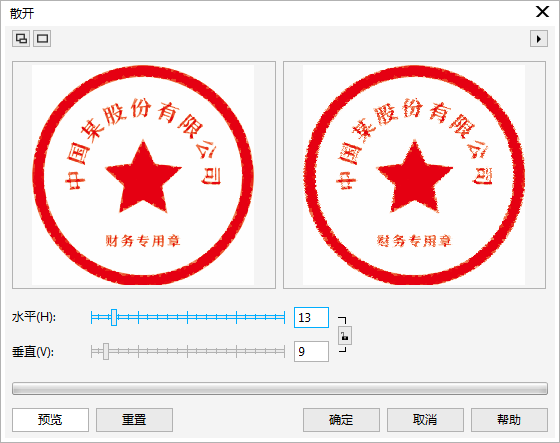
步骤11:最后,是“位图>模糊>动态模糊”设置间距为35像素,方向25即可,好了,这样一个逼真的印章效果就完成了。
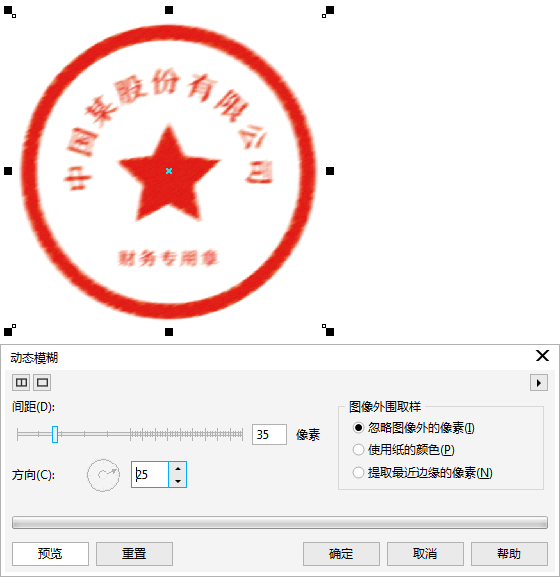
以上就是CorelDRAW制作真实的圆形印章效果方法,教程比较基础,适合新手来学习,推荐到PSD素材网(www.PSD.cn),喜欢的朋友可以参考本文,来看看吧!
-
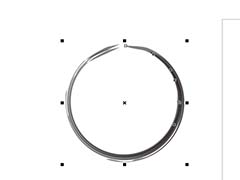
cdr怎么绘制中国风的水墨圆形?
2022-10-17 13
-

Photoshop公章制作教程:学习制作逼真公章,仿旧风格的公章、印章、图章
2022-10-18 88
-

日本365°圆形住宅设计,可以看到美丽的自然全景
2022-10-18 14
-

日本便携式圆形饭盒,带有复古设计风格
2022-10-18 7
-

CorelDRAW快速绘制一个漂亮的圆形笔筒教程
2022-10-18 20
-

印章Photoshop基础知识学习教程:简单操作制作怀旧风格的红色颓废印章
2022-10-18 4
-
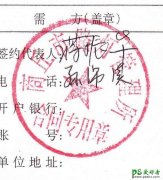
Photoshop印章制作教程:学习如何用Photoshop打造的公章达到以假乱真的效果!
2022-10-19 505
-

微软办公吊舱——传统办公桌和圆形吊舱的混合体
2022-10-19 5
-
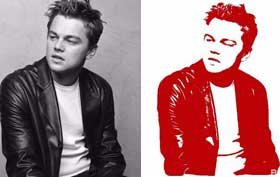
Photoshop新手技巧教程:学习怎么把人物图形照片制作成印章效果,图章效
2022-10-19 16
-
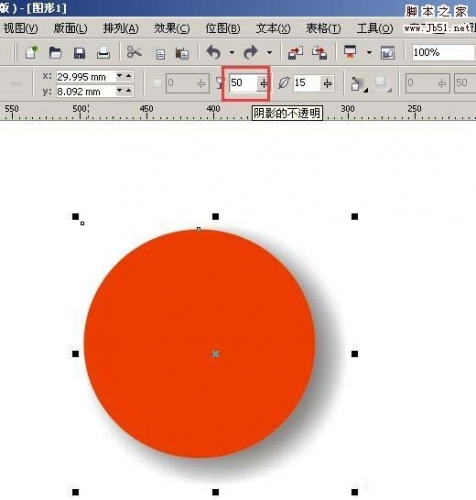
CDR圆形怎么添加阴影并调整阴影参数?
2022-10-20 8
-

Photoshop新手教程:台湾设计师教您用图层样式快速制作圆形渐变图标
2022-10-20 6
-

Photoshop给恩爱的小情侣艺术照制作出古典风格的圆形边框
2022-10-20 6
-
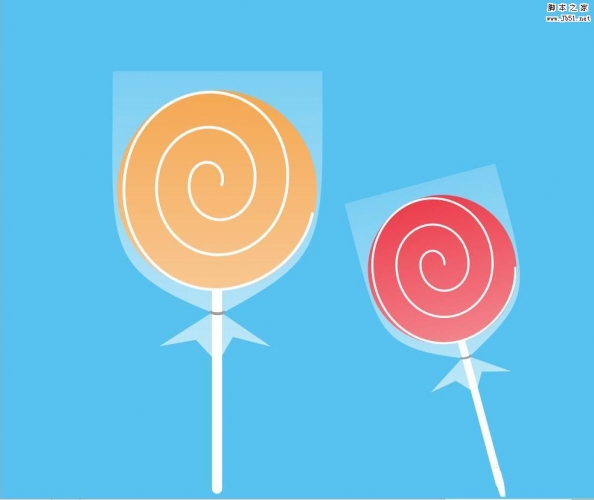
CDR简单制作圆形棒棒糖教程
2022-10-20 7
-

cdr怎么绘制一个圆形的logo图标?
2022-10-21 5
-

HOFF运动鞋店设计|亮黄色的圆形点缀着不同曲线的金属显示屏
2022-10-21 10
-

cdr怎样把图片放到圆形框中?
2022-10-23 175
-
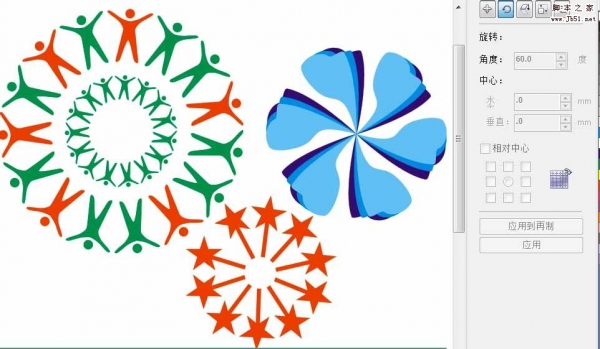
coreldraw怎么旋转圆形图案?
2022-10-23 6
-
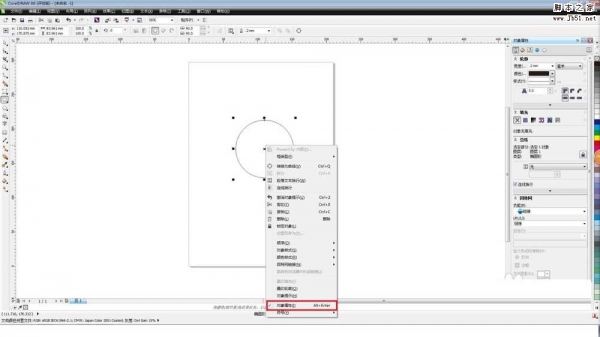
在Coreldraw X6中如何绘制椭圆形图案?
2022-10-23 15
-

一个可以让几十人玩的圆形乒乓球桌
2022-10-24 3
-
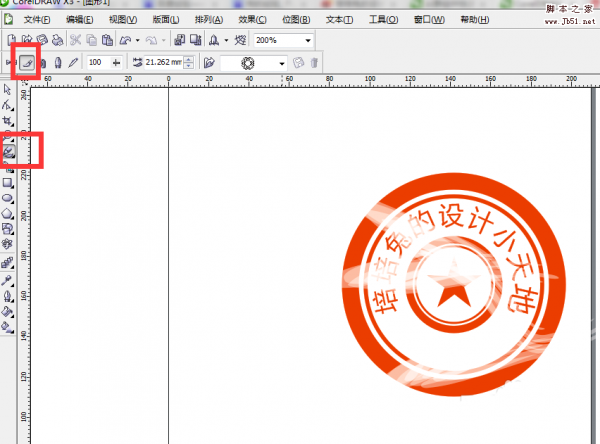
cdr怎么制作斑驳的公司印章?
2022-10-25 5
-

学习用Photoshop抠取盖在古画上的印章
2022-10-25 6